Modo Ambiente de Google Asisstant: qué es y cómo funciona
Esta es una de las funciones menos conocidas de Google Assistant, pero aquí conocerás lo útil que puede ser.
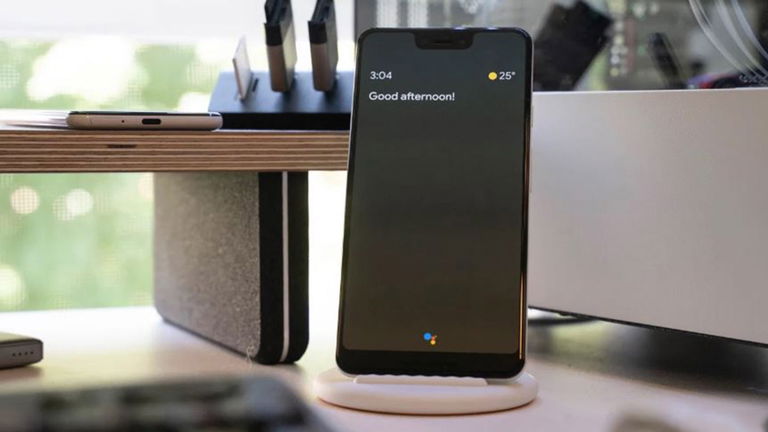
Dentro del mundo de los asistentes virtuales, Google Assistant es un de los más populares y funcionales de la actualidad. Y es que, como sucede con la mayoría de los productos de la compañía, este asistente ofrece un sinfín de funciones a sus usuarios, como por ejemplo, la posibilidad de borrar tus grabaciones de voz.
Y hablando de funciones, en esta oportunidad te contaremos todo sobre algo que tal vez no conozcas. Así que sigue leyendo y descubre junto a nosotros qué es el Modo Ambiente del Asistente de Google y cómo funciona. ¡Empecemos!
¿Qué es el Modo Ambiente del Asistente de Google?
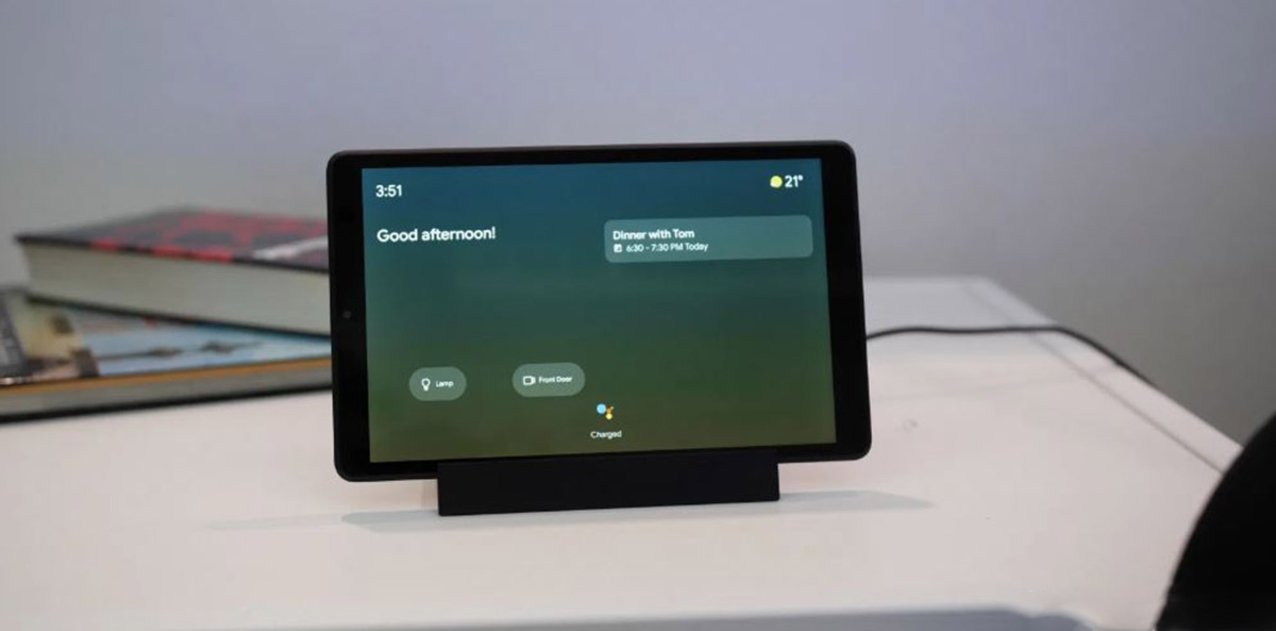
El Modo Ambiente del Asistente de Google ha estado disponible en Android desde finales de 2019, pero no mucha gente lo sabe. Según la compañía, esta función es un "Asistente de Google proactivo", pero esta es una definición bastante vaga. En términos simples, el Modo Ambiente es una opción que te ayudará a hacer más sin tener que desbloquear tu dispositivo Android.
Te puede interesar | ¿Qué es el Asistente de Google y qué puedes hacer con él?
De esta manera podrás programar reuniones, configurar una alarma, activar las luces inteligentes de tu hogar, y mucho más sin tener que desbloquear tu móvil. El único inconveniente es que el Modo Ambiente solo funciona cuando tu smartphone se está cargando. ¿Te parece curioso? Entonces, deberías usarlo para sacarle máximo provecho a tu asistente virtual.
Cómo habilitar el Modo Ambiente del Asistente de Google
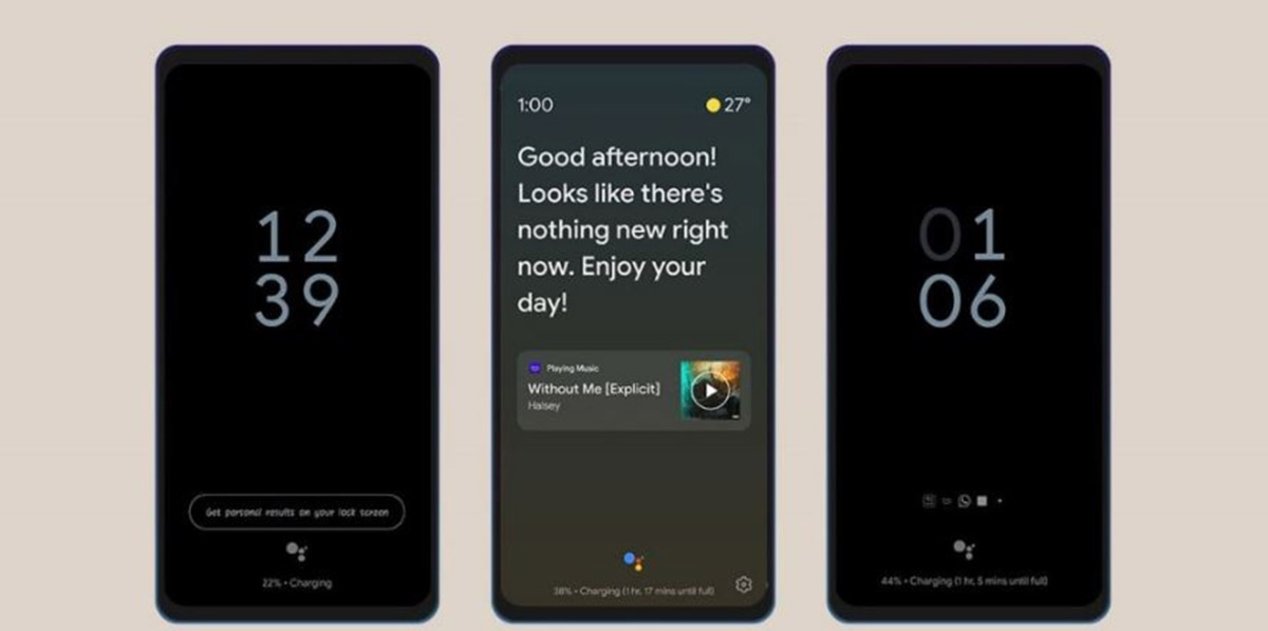
Activar la función del Modo Ambiente en tu Asistente de Google es muy sencillo y lo puedes hacer fácil y rápido. Simplemente tendrás que seguir con estos sencillos pasos que te detallamos a continuación:
- Antes que nada, abre la app de Google en tu dispositivo.
- Pulsa sobre la opción Más en la barra de menú inferior.
- Luego, selecciona Configuración.
- Ahora, pulsa sobre Asistente de Google.
- Una vez allí, desplázate hacia abajo hasta la opción Todas las configuraciones.
- Selecciona Modo ambiente.
- Activa el control deslizante del Modo Ambiente.
- Después, bloquea tu dispositivo y conecta tu cargador, o ponlo sobre una plataforma de carga inalámbrica.
- Desde la pantalla de carga, toca Ver tus notificaciones mientras estás en Modo Ambiente.
Google te llevará a la página de acceso a notificaciones de Android para permitir que la aplicación de Google acceda a tus notificaciones. Una vez configurado, podrás ver todas tus notificaciones importantes desde la pantalla de bloqueo. Y si quieres deshabilitar la función, solo tendrás que repetir los pasos y deslizar en interruptor hacia la opción de apagado.
¿Qué dispositivos son compatibles con el Modo Ambiente?
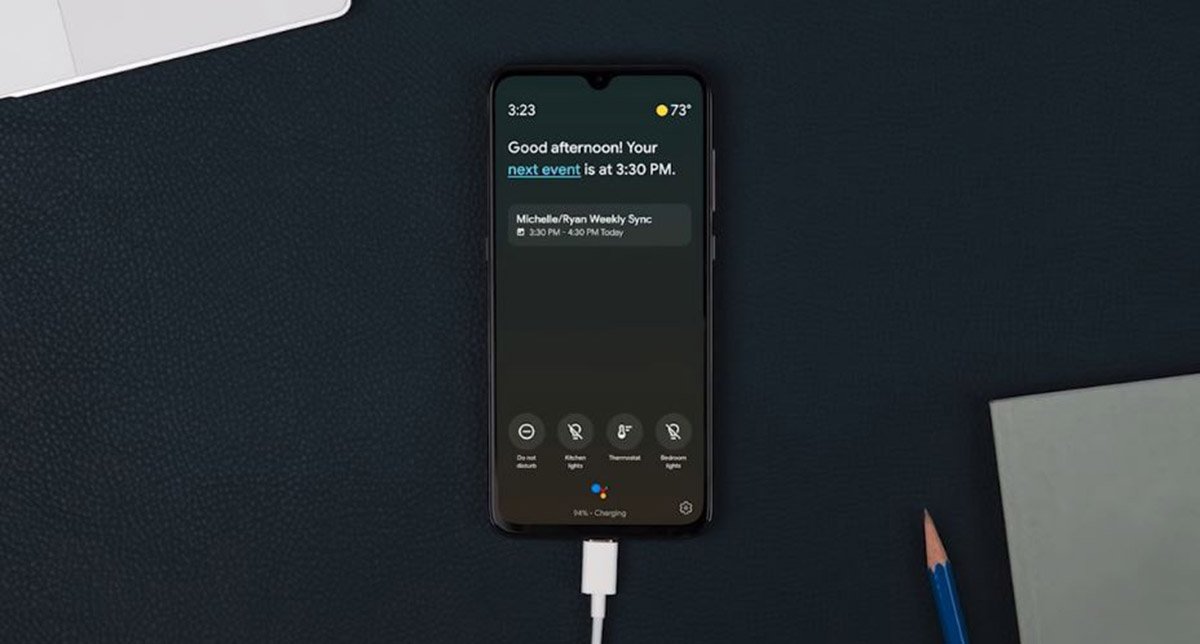
Si usas el Asistente de Google con frecuencia y aún no has visto una opción para activar el Modo Ambiente en tu móvil, es probable que aún no sea compatible. Por el momento, esta función solo está disponible para algunos dispositivos Android seleccionados de un puñado de fabricantes. Entre los pocos afortunados, tenemos:
- Sony Xperia.
- Transsion.
- Nokia
- Xiaomi
- Algunas de las últimas tablets de Lenovo.
Sorprendentemente, la serie Pixel no se encuentra en esta lista, algo que sin duda llama poderosamente la atención. Además, si tu dispositivo es de uno de estos fabricantes, pero carece de la función, puede deberse a que ejecuta versiones anteriores de Android; así que asegúrate de que tu móvil tenga Android 8 o posterior.
Aunque está retenido por su soporte limitado, el Modo Ambiente puede ayudarte a mejorar tu productividad al brindarte acceso a todo lo que necesitas desde la parte superior de la pantalla de bloqueo. Siempre que esté disponible en su dispositivo, asegúrate de activarlo. Y para mejorar aún más tu experiencia, te recomendamos consultar cómo entrenar al Asistente de Google para que pronuncie correctamente tu nombre.